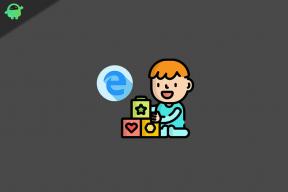Oprava: Jabra Elite 7 Pro / 7 Active Sound/Audio Distortion, tlmené alebo vysekávanie
Rôzne / / April 23, 2022
Jabra Elite 7 Pro a Jabra Elite 7 Active sú pomerne obľúbené modely pre bezdrôtové Bluetooth slúchadlá z hľadiska skvelej kvality zvuku a pohodlia na volanie a počúvanie hudby v rámci rozpočtu segment. Zdá sa však, že viacerí používatelia majú problémy s pripojením Bluetooth s ich Jabrou Slúchadlá Elite 7 Pro / 7 Active okrem skreslenia zvuku/zvuku, tlmenia alebo vypínania v mobile zariadení.
Podľa viaceré správy na Reddite, používatelia sú stále ovplyvňovaní problémom so zapínaním a vypínaním zvuku, aj keď sa mobilný telefón vo vrecku mierne pohybuje. Je to tiež veľmi bolestivé a dráždivé pre dotknutých používateľov, pretože neočakávali taký zážitok od tak známej značky. Aj keď žiadne iné zariadenia nezasahujú do pripojenia a používatelia aktualizovali firmvér, problém pretrváva.

Obsah stránky
-
Oprava: Jabra Elite 7 Pro / 7 Active Sound/Audio Distortion, tlmené alebo vysekávanie
- 1. Skúste znova načítať firmvér na Jabra Elite 7 Pro /7 Active
- 2. Skúste vypnúť funkciu pozastavenia prehrávania hudby
- 3. Skontrolujte ďalšie mobilné zariadenie
- 4. Skontrolujte zdroj zvuku
- 5. Resetovať Jabra Elite 7 Pro /7 Active
- 6. Držte slúchadlá bližšie k mobilu
- 7. Odpojte ostatné zariadenia
- 8. Vypnite ďalšie zvukové funkcie alebo spracovanie
- 9. Upravte zvukový kodek Bluetooth
Oprava: Jabra Elite 7 Pro / 7 Active Sound/Audio Distortion, tlmené alebo vysekávanie
Tu sme spomenuli niekoľko možných riešení, ktoré by vám mali pomôcť, ak sa vyskytne problém so slabým zvukom alebo tlmeným zvukom alebo zvuk funguje iba v jednom slúchadle z nejakých neočakávaných dôvodov. Bez toho, aby sme strácali viac času, prejdime na nižšie uvedenú príručku.
Chyba: ľavé slúchadlo nie je pripojené / bez zvuku na Elite 7 Pro od Jabra
1. Skúste znova načítať firmvér na Jabra Elite 7 Pro /7 Active
Najprv by ste sa mali pokúsiť znova načítať firmvér do vášho Jabra Elite 7 Pro /7 Active, aj keď je váš firmvér aktuálny. Urobiť tak:
- Otvorte aplikáciu Jabra Sound+, prejdite na kartu Headset > Klepnite na ikonu Nastavenia.
- Vyberte položku Prispôsobiť náhlavnú súpravu > Klepnite na Jazyk hlasových pokynov.
- Vyberte aktuálny jazyk slúchadiel > Podľa pokynov na obrazovke dokončite sťahovanie a inštaláciu.
- Po vložení slúchadiel späť do nabíjacieho puzdra ich nechajte ešte asi 5 minút, keď LED dióda na vonkajšej strane puzdra prestane blikať nafialovo. Zabezpečí úplné dokončenie aktualizácie.
2. Skúste vypnúť funkciu pozastavenia prehrávania hudby
Bolo to preto, že slúchadlá mi nesedeli v ušiach správne. Potom to bolo zastavenie a zapnutie hudby. Možno to nie je rovnaký problém, ale stojí za to vyskúšať; skúste vypnúť funkciu pozastavenia v aplikácii. Majte na pamäti, že funkcia automatického pozastavenia zvuku je predvolene zapnutá. Ak nepoužívate aplikáciu Jabra Sound+, nainštalujte si ju z Hračkárstvo alebo Obchod s aplikaciami.
- Ak chcete zmeniť toto nastavenie v aplikácii Jabra Sound+, najprv otvorte aplikáciu na svojom mobilnom zariadení.
- Potom prejdite do časti Náhlavná súprava > Nastavenia náhlavnej súpravy > Zvukový zážitok > Automatické pozastavenie zvuku.
3. Skontrolujte ďalšie mobilné zariadenie
Druhá vec, ktorú môžete urobiť, je jednoducho otestovať Jabra Elite 7 Pro / 7 Active na inom mobilnom zariadení s iným operačným systémom (buď iOS alebo Android), ako je vaše aktuálne zariadenie. Umožní vám to overiť, či je problém v slúchadlách alebo vo vašom mobilnom zariadení.
4. Skontrolujte zdroj zvuku
Predtým, ako sa pustíte do iných metód na riešenie problémov, aby ste začali pripájať slúchadlá a odstraňovať problémy so zvukom, skontrolujte správne zdroj zvuku, odkiaľ pochádza. Zvuk Bluetooth je niečo, čo nemôžete vždy predpovedať, kde bude správne fungovať alebo nie.
Zdrojový zvuk alebo kvalita zvuku môžu mať niekedy problémy, ktoré môžu narúšať zážitok z počúvania zvuku. Skúste zvýšiť bitovú rýchlosť zvuku alebo použiť iné bezdrôtové slúchadlá na krížovú kontrolu kvality zvuku, či je zvuk tlmený alebo prerušovaný.
Reklamy
5. Resetovať Jabra Elite 7 Pro /7 Active
Vždy sa tiež odporúča vykonať obnovenie továrenských nastavení vášho Jabra Elite 7 Pro / 7 Active podľa nižšie uvedených krokov, aby ste skontrolovali problém.
- Najprv vložte obe slúchadlá správne do nabíjacieho puzdra > Stlačte a podržte súčasne ľavé a pravé tlačidlo na slúchadlách na približne 10 sekúnd, kým LED diódy na slúchadlách nezačnú blikať fialovo.
- Teraz zatvorte veko nabíjacieho puzdra na približne 5 sekúnd, aby ste dokončili proces resetovania.
- Pred opätovným spárovaním slúchadiel s mobilným zariadením sa uistite, že ste odstránili predtým spárované zariadenie v ponuke Bluetooth. Ďalšie podrobnosti si môžete pozrieť aj v používateľskej príručke.
Poznámka: Tieto kroky môžete zopakovať, ak bol prvý pokus o reset neúspešný.
6. Držte slúchadlá bližšie k mobilu
Ak počúvate hudbu na svojom mobilnom zariadení pomocou slúchadiel Jabra Elite 7 Pro / 7 Active v dosahu signálu Bluetooth alebo pripojenia, vo väčšine prípadov je to približne 10 metrov. Ak signál Bluetooth alebo pripojenie znepokojuje prekážka alebo rušenie, skúste sa pred opätovným pokusom vyhnúť týmto rušeniam.
Reklamy
7. Odpojte ostatné zariadenia
Zdá sa, že niektoré ďalšie zariadenia Bluetooth (inteligentné hodinky, inteligentné reproduktory, zariadenia inteligentnej domácnosti) sú už pripojené a pri používaní s rovnakým mobilom alebo notebookom, ku ktorému sa pokúšate pripojiť pomocou Jabra Elite 7 Pro /7 Active. Skúste teda odpojiť iné zariadenia alebo ich ihneď vypnúť, aby ste zistili, či problém so zadrhávaním zvuku alebo nízkou úrovňou zvuku zmizne alebo nie.
8. Vypnite ďalšie zvukové funkcie alebo spracovanie
Pokiaľ ide o prémiové mobilné zariadenia, výrobcovia OEM poskytujú niektoré ďalšie zvukové funkcie alebo výkony spracovania na zlepšenie kvality počúvania zvuku. Nezabudnite teda vypnúť ďalšie ekvalizéry, potláčanie šumu, iné spracovanie zvuku atď.
9. Upravte zvukový kodek Bluetooth
Skúste tiež upraviť zvukový kodek Bluetooth v ponuke Nastavenia Bluetooth na vašom zariadení, aby ste znížili tlmený zvuk alebo zvuk fungoval iba pri jednom probléme so slúchadlami. Robiť to:
- Môžete klepnúť na „i“ alebo na nastavenia (ikona ozubeného kolieska) vedľa aplikácie slúchadiel alebo v aplikácii hudobného prehrávača.
- Niektoré bezdrôtové slúchadlá môžu ponúkať HD Audio alebo iné podobné zvukové kodeky. Vypnite ich a skontrolujte, či sa kvalita zvuku zlepšuje.
Takto môžete jednoducho vyriešiť problémy s aktívnym skreslením zvuku Jabra Elite 7 Pro / 7 alebo problémami s tlmeným alebo vypínaním.
To je všetko, chlapci. Predpokladáme, že táto príručka vám pomohla. Pre ďalšie otázky môžete komentovať nižšie.

![Ako nainštalovať Stock ROM na Laser MID-788 [Firmware Flash File / Unbrick]](/f/93a86ed6ee7f22939b5c9953b84becb8.jpg?width=288&height=384)
![Ako nainštalovať Stock ROM na Fero Royale X2 [Firmware Flash File / Unbrick]](/f/582afefd4638af7a0e1cf40261d6454b.jpg?width=288&height=384)